Como corrigir o erro de tempo limite do gateway 504 no WordPress
Publicados: 2021-11-13Sua sessão de navegação na Internet acaba de ser interrompida por um erro intempestivo 504 Gateway Timeout . Provavelmente, você já viu esse erro de tempos em tempos, pois acontece quando um navegador não consegue se conectar ao site que você está tentando visitar. É um incômodo para os usuários da web que estão simplesmente tentando navegar para o site de sua escolha.
Se você é proprietário de um site, esse erro é mais do que um aborrecimento. Receber um erro 504 Gateway Timeout em seu site WordPress pode realmente ser caro para sua empresa, resultando em uma alta taxa de perda de tráfego, conversões e, finalmente, receita.
Felizmente, solucionar um erro 504 é comum e bastante simples. Este artigo explicará por que os erros 504 ocorrem e algumas abordagens para corrigi-los.
Vamos mergulhar!
O que é um erro de tempo limite do gateway 504?
É provável que você tenha visto 504 erros de tempo limite do gateway várias vezes. Ele tende a ser confundido com o erro 404, que aparece quando uma página não está disponível ou não existe mais. No entanto, um erro 504 significa que a página existe, mas seu navegador simplesmente não consegue se conectar a ela em tempo hábil.
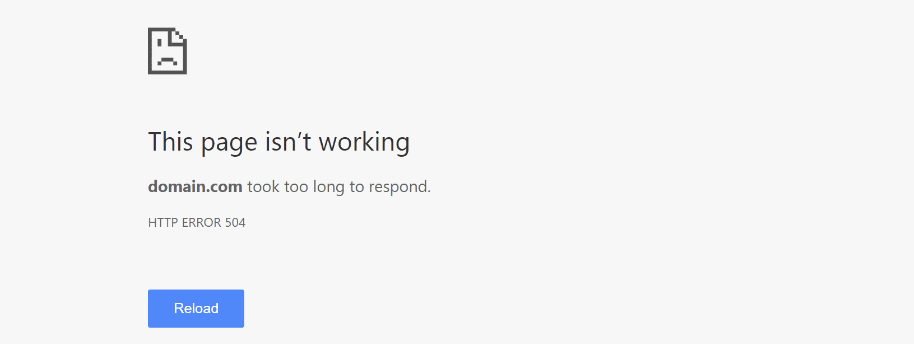
Para que um usuário possa acessar um site, ele deve estar hospedado em um servidor web que tenha acesso externo. Quando você acessa o domínio desse site, seu navegador estabelece uma conexão com o servidor e aguarda uma resposta. Na ocasião em que um servidor não responde, o site não carrega. É por isso que você vê o erro 504.
Um erro 504 pode parecer diferente, dependendo do navegador que você está usando. Cada navegador da Web exibe sua própria tela de erro 504 Gateway Timeout exclusiva. Além disso, sites individuais também podem personalizar suas próprias telas de erro. Dê uma olhada no nosso:
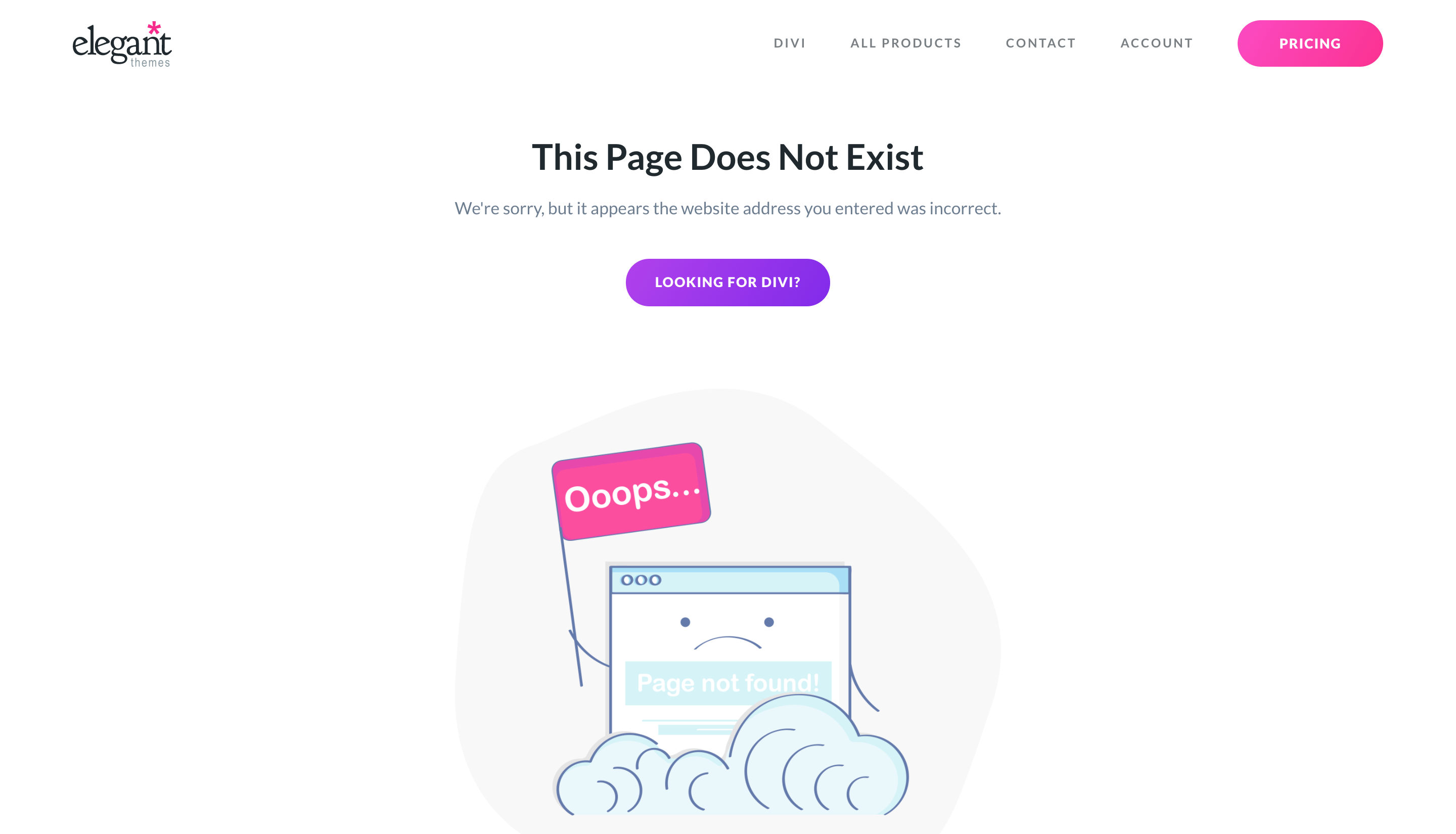
O que causa o erro “504 Gateway Timeout”?
As conexões com a Internet são roteadas por vários servidores ou gateways antes de chegarem ao destino. Quando você visita um site, a conexão passa por servidores que devem responder adequadamente para que o site seja exibido. Se algum dos servidores não responder, você verá um erro 504 Gateway Timeout .
A menos que esses servidores estejam realmente inativos, eles devem responder tecnicamente em algum momento. Ainda assim, os navegadores da Internet são configurados para interromper as tentativas de conexão após um determinado período de tempo. É um recurso que evita que seu computador fique preso em uma tentativa perpétua de conexão com um servidor que não responde.
Aqui estão alguns motivos pelos quais um servidor pode não responder:
- Há um problema com suas configurações de proxy. Às vezes, seu servidor proxy é muito lento para responder.
- Você tem um domínio inacessível. Antes que alguém possa acessar seu domínio, ele deve ser propagado primeiro. Se você tentar acessar um domínio logo após registrá-lo, isso poderá causar a exibição de um erro 504.
- Sua rede de entrega de conteúdo (CDN) tem um problema. Há momentos em que o CDN do seu site (se você usar um) pode fazer com que um erro 504 Gateway Timeout apareça. No entanto, esta não é uma causa comum para o erro.
- Problemas com seu host. A experiência nos ensinou que, na maioria das vezes, os erros 504 estão relacionados a problemas com seu provedor de hospedagem. Normalmente, eles são resolvidos sem que você precise se envolver.
Muitas vezes, os erros 504 Gateway Timeout serão resolvidos sem nenhuma ação de sua parte. No entanto, você ainda deve tomar conhecimento quando eles aparecerem. Se o problema estiver vindo do seu provedor de hospedagem, provavelmente não persistirá por muito tempo. Um provedor de hospedagem sólido deve cuidar do problema imediatamente.
Por outro lado, às vezes um erro 504 persiste. Se continuar por mais de uma hora, é quando você precisa agir.
Como corrigir o erro “504 Gateway Timeout” (6 maneiras)
Primeiro, se o erro 504 Gateway Timeout persistir, você sempre pode entrar em contato com seu host. Nunca é demais verificar o status do seu sistema. Se eles informarem que tudo parece bom do lado deles, isso significa que você precisará solucionar problemas no seu.
Felizmente, existem várias maneiras de abordar a correção de um erro 504 em seu site WordPress. Vamos dar uma olhada em suas opções. Tenha em mente que você deve criar um backup do seu site antes de tentar qualquer uma das correções mais complicadas.
1. Recarregue e reinicie
Antes de mergulhar nas opções mais detalhadas para corrigir um erro 504 Gateway Timeout , há algumas etapas simples que você pode seguir. Primeiro, tente recarregar seu navegador. Aguarde alguns minutos após receber um erro 504 e clique no ícone Recarregar.

Além de recarregar a janela do navegador, você pode tentar:
- Limpe seu cache e recarregue seu navegador novamente
- Mude de navegador para ver se o problema persiste
- Reinicie seu computador, telefone e/ou roteador e tente se conectar ao seu site
2. Verifique seus plugins e temas do WordPress
Às vezes, um problema com seu tema ou um de seus plugins pode fazer com que um erro 504 apareça em seu site. Garantir que ambos sejam atualizados corretamente é o primeiro passo para uma possível correção - se, de fato, seus plugins ou seu tema estiverem causando o problema. Além disso, você deve certificar-se de que o backbone da sua instalação do WordPress está atualizado e que o servidor está executando a versão correta do PHP.
Desativar seus plugins do WordPress pode resolver seu problema de tempo limite do 504 Gateway . Acesse o diretório principal do seu site por meio de um cliente FTP (estamos usando o FileZilla neste exemplo) e abra sua pasta wp-content . A partir daí, você verá uma pasta chamada “plugins”.
Para desativar rapidamente seus plugins, basta renomear a pasta. Você pode chamá-lo de plugins.deactivated ou plugins.old se quiser.

Em seguida, volte para o seu navegador e recarregue. Se o seu site for exibido sem problemas, isso significa que um plug-in está causando o erro 504. Para identificar qual plug-in estava causando o erro, você precisará reativar sua pasta de plug-ins (basta renomeá-la para “plugins”) e, em seguida, desativar manualmente cada plug-in individual, recarregando o site à medida que avança. Isso deve ajudá-lo a identificar qual plug-in você precisa remover.
Se você estiver interessado em descobrir se há um problema com seu tema, certifique-se de ter feito backup de seu site. Para aqueles que têm experiência em trabalhar com temas do WordPress, você pode considerar trocar de tema para ver se o problema persiste. Caso contrário, verifique com seu host de domínio ou um desenvolvedor do WordPress para obter assistência.
3. Teste suas configurações locais de proxy e/ou VPN
Sua conexão com a Internet está configurada para utilizar um servidor proxy? Isso pode estar causando o erro 504 Gateway Timeout . Se você quiser testar a teoria, você vai querer acessar as configurações do navegador que você está usando no momento. A partir daí, você poderá descobrir se ativou um servidor proxy para sua rede local.

O acesso às configurações será um pouco diferente, dependendo do navegador e do sistema operacional (SO) que você está usando no momento. Estou usando o Google Chrome, então mostrarei como é localizar e acessar o menu Configurações. Basta ir para Configurações> Avançado, onde você verá um link chamado Sistema.
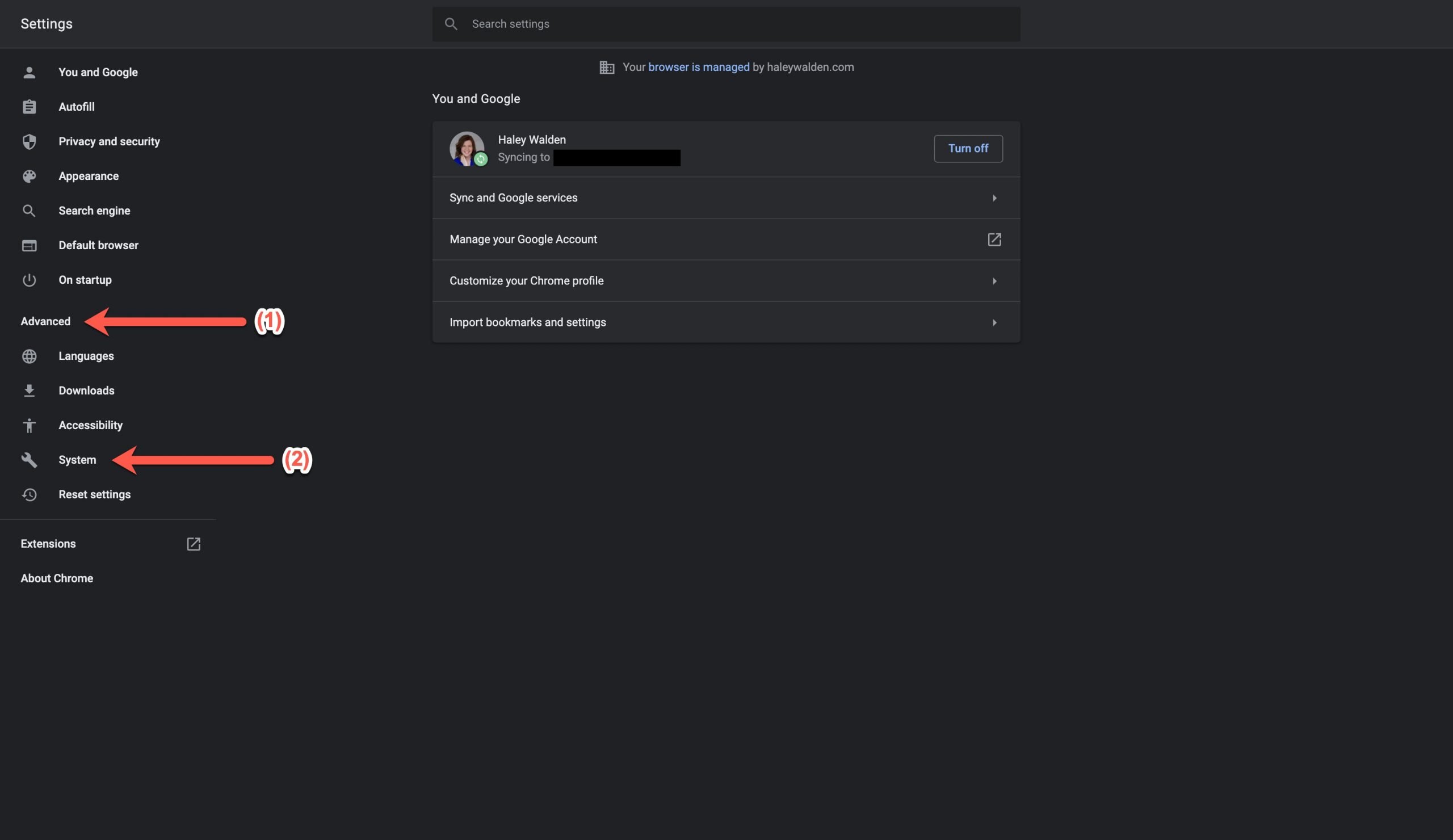
A partir daí, clique em “Abrir as configurações de proxy do seu computador”.
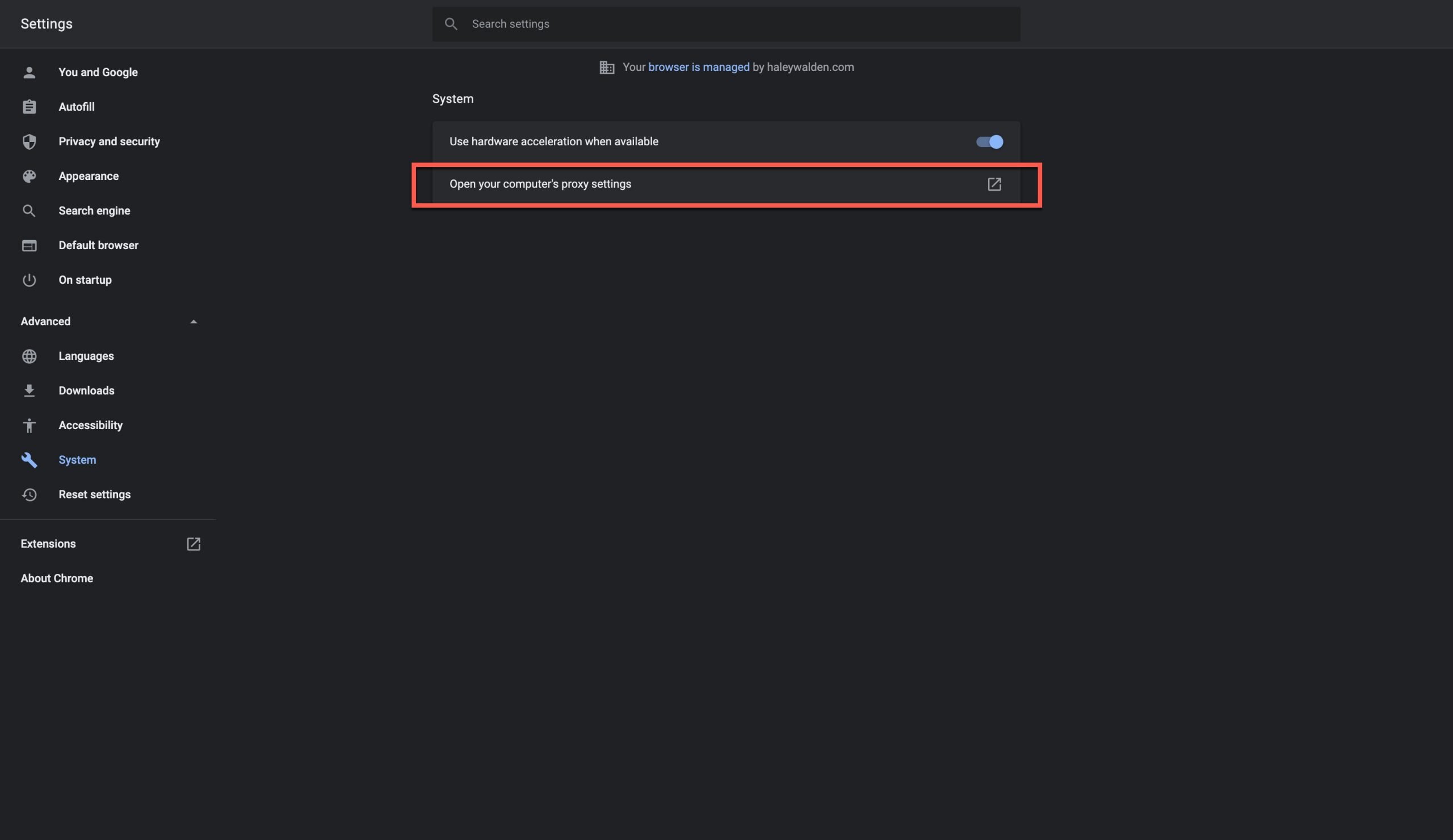
Estou usando o Mac OS, então, a partir daqui, gostaria de desmarcar as caixas em “Selecionar um protocolo para configurar”. Em seguida, volte e recarregue a janela do navegador para ver se isso corrigiu o problema.
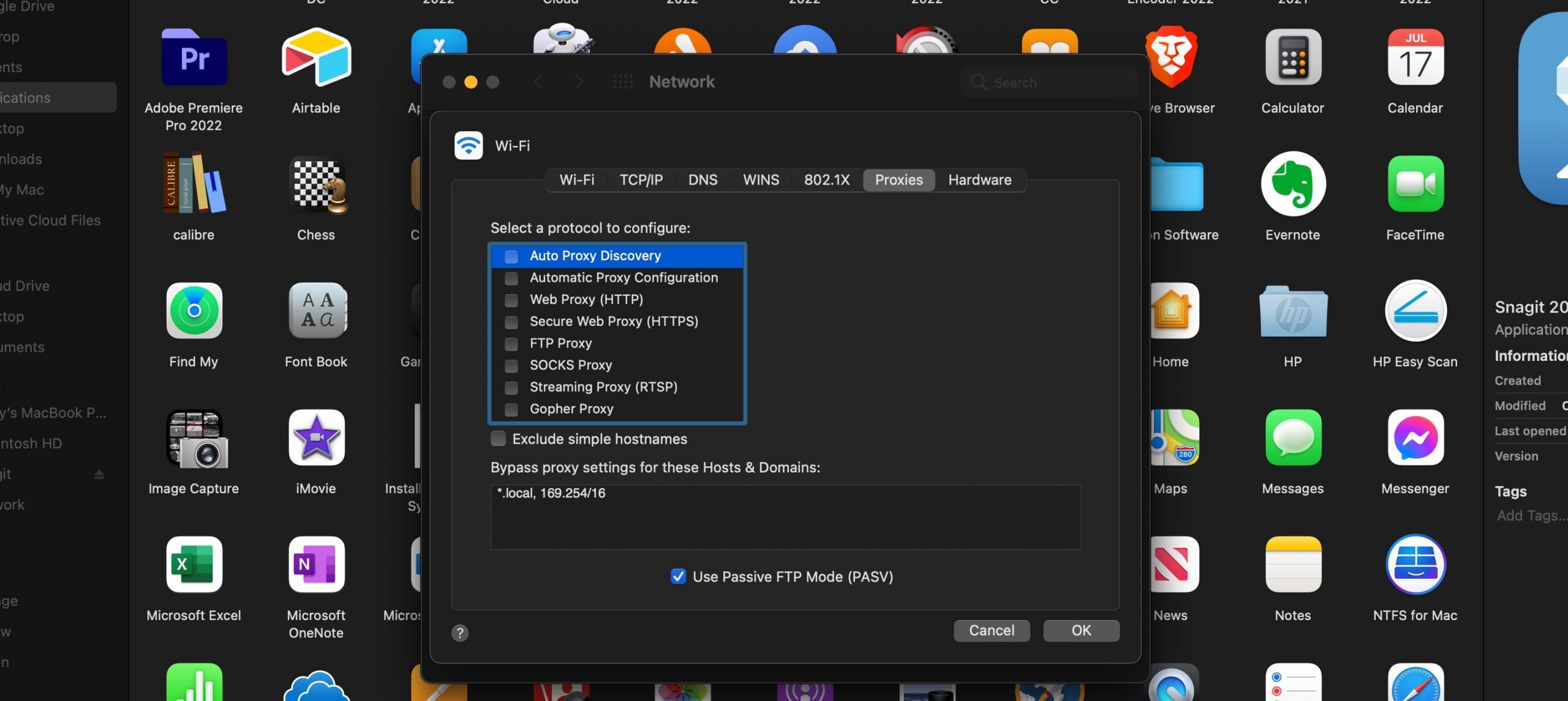
Se você estiver usando um PC, vá para Configurações> Rede e Conexão com a Internet e clique em Proxy. Você verá um botão ao lado de "Detectar configurações automaticamente". Vá em frente e desligue isso. Em seguida, desative a opção "Usar um servidor proxy". Volte ao seu navegador e recarregue para testar os resultados.
O uso de uma VPN também pode causar erros 504 ocasionais. Se você for um usuário de VPN, considere desabilitar sua VPN e recarregar para ver se isso está causando a exibição do erro 504 Gateway Timeout . (Se você quiser saber mais sobre como usar um servidor proxy vs VPN, escrevemos sobre isso aqui.)
Tente recuperar o acesso ao seu site. Se o seu servidor proxy ou VPN causou o erro 504, aguarde algumas horas antes de reativar. As chances são de que o problema se corrija sozinho.
4. Verifique o status de “propagação” do seu domínio
No passado, abordamos como o Domain Name System (DNS) funciona. Essencialmente, quando você compra, registra, conecta ou move um nome de domínio, as informações precisam se propagar (ou se espalhar) por uma rede de servidores que compõe o DNS. Esse processo pode levar um ou dois dias (até 48 horas), portanto, seu site provavelmente passará por um breve tempo de inatividade se você estiver registrando ou fazendo a transição do seu nome de domínio.
Algumas pessoas, incluindo você, podem não conseguir acessar seu site se o domínio não tiver sido totalmente propagado. Nesse caso, você pode ver um erro 504 Gateway Timeout .
Você pode usar uma ferramenta como o DNSMap para verificar o status de propagação do domínio do seu site. Na página inicial, digite seu nome de domínio na caixa de pesquisa e clique em Verificar propagação de DNS. Aqui estão os resultados de um dos meus sites:
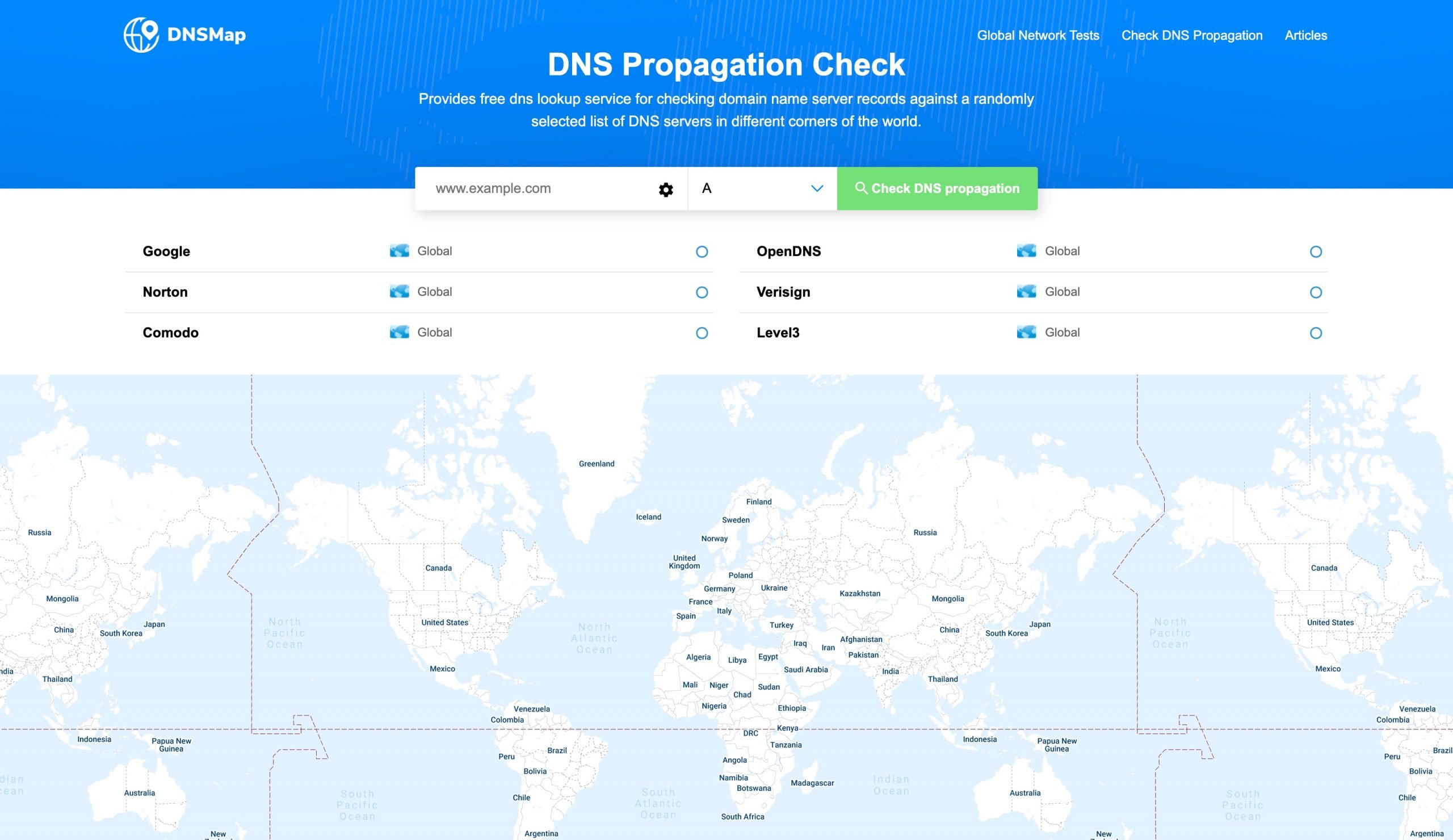
Você notará que dois dos servidores de nomes não têm meu site registrado, e isso normalmente não é motivo para preocupação. No entanto, se eu obtivesse um resultado negativo (que seria destacado em vermelho), presumiria que meu domínio não foi totalmente propagado. Se você obtiver um resultado negativo, principalmente de vários servidores de nomes, provavelmente precisará apenas de um pouco mais de tempo.
Você também pode fazer login no portal do host do seu site para ver o status do seu domínio. Se o problema persistir, entre em contato com a equipe de suporte ao cliente do seu host.
5. Desative temporariamente a rede de distribuição de conteúdo (CDN) do seu site
Se você estiver usando uma CDN, isso pode fazer com que seu site exiba um erro 504 Gateway Timeout . Uma CDN é uma rede de servidores em que cada um contém uma duplicata do seu site, o que facilita o acesso de mais usuários em todo o mundo. Às vezes, porém, o CDN pode causar problemas.
É bastante raro que uma CDN cause um erro 504, uma vez que as CDNs atuam como um gateway adicional entre o servidor do site e os usuários finais. Um CDN pode lidar com uma grande carga de tráfego, mas há momentos em que eles falham. Quando um CDN está causando um 504 Gateway Timeout , seu provedor exibirá o erro, que indicará qual é o problema. Se você estiver usando o Cloudflare, por exemplo, esta é a tela de erro que você verá:
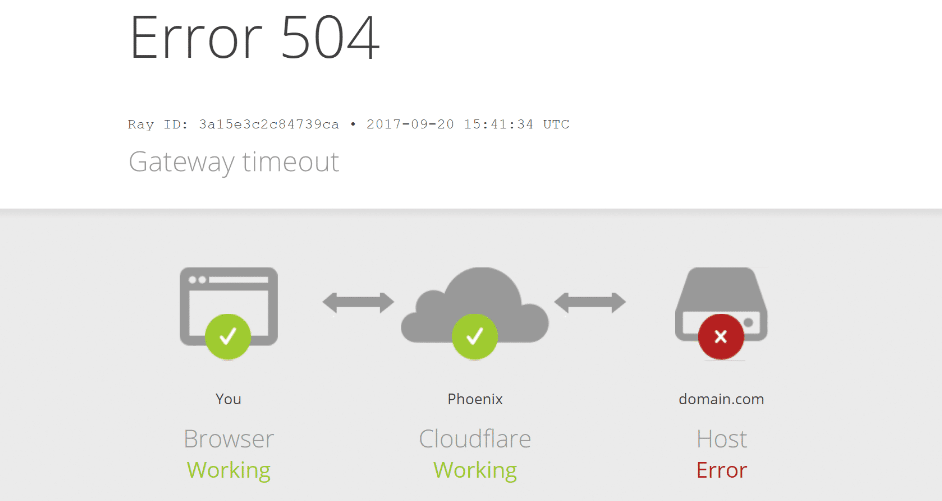
Se você conseguir acessar e desabilitar sua própria CDN (alguns proprietários de sites não conseguem), tente fazer isso temporariamente para ver se isso resolve o erro 504. Deixe-o desativado por pelo menos algumas horas e tente acessar seu site novamente. Se você não conseguir desabilitar seu CDN, mas quiser experimentá-lo, entre em contato com o host do seu site.
6. Peça ao host do seu site para avaliar se há problemas no servidor
Dependendo da causa do erro 504 Gateway Timeout no WordPress, você provavelmente não terá muito tempo de inatividade em seu site. No entanto, observe por quanto tempo o erro é exibido. Se permanecer sem solução por mais de algumas horas, talvez seja necessário entrar em contato com o host do seu domínio.
Há vários problemas mais aprofundados que podem estar fazendo com que seu site WordPress mostre um erro 504. Ter o host do seu site para avaliar seu servidor pode ajudá-lo a obter mais informações sobre o que pode estar causando o problema. Algumas possibilidades incluem:
- Um banco de dados do WordPress que foi corrompido
- Hacks ou ataques DDOS
- Problemas com o firewall do seu site
- Mais tráfego do que seu site pode suportar (servidor sobrecarregado)
- A necessidade de trabalhadores PHP adicionais no back-end do seu site
- Problemas com sua conexão de rede
- A necessidade de atualizar seu espaço de hospedagem na web para acomodar tráfego e largura de banda
- Não há tempo suficiente para o seu navegador carregar totalmente, dentro das configurações do seu servidor ou do seu PHP
Se você precisar de ajuda, seu provedor de domínio poderá ajudá-lo a avaliar os logs de erros do servidor e quaisquer outros problemas que possam estar causando o erro 504 Gateway Timeout . A partir daí, eles podem ajudar a identificar e resolver o problema.
Conclusão
Na maioria das vezes, um erro 504 Gateway Timeout não deve ser motivo de alarme. Ao mesmo tempo, definitivamente não deve ser ignorado. Se você estiver vendo um erro 504 em seu site WordPress, é hora de agir e descobrir qual é o problema.
Para recapitular rapidamente, aqui estão algumas das etapas que você pode tentar para solucionar um erro 504:
- Recarregar seu navegador, reiniciar seus dispositivos ou até mesmo reiniciar seu roteador
- Verificando para garantir que seus plugins ou temas do WordPress não estejam causando o erro 504
- Desativando seu servidor proxy ou VPN
- Verificando o status de propagação do seu domínio
- Desativando seu CDN temporariamente
- Fazer check-in com seu host de domínio para avaliar os logs de erros e identificar outros possíveis problemas
Você tem alguma dica ou truque para identificar e corrigir um erro 504 Gateway Timeout ? Deixe-nos saber nos comentários!
Miniatura da imagem do artigo por M.IWA / shutterstock.com
